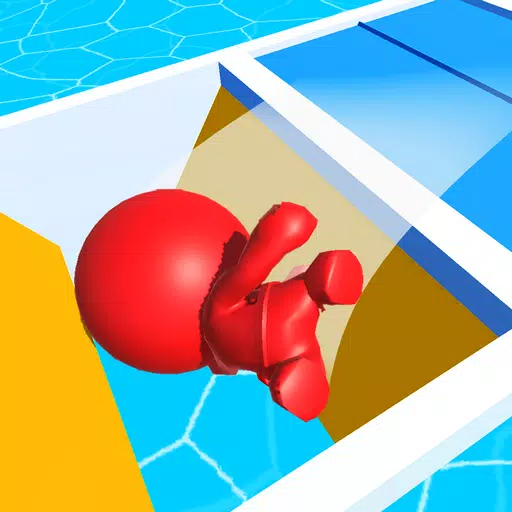Découvrez la joie nostalgique du jeu coopératif sur canapé avec Minecraft ! Ce guide vous montre comment configurer le multijoueur en écran partagé sur votre Xbox One ou une autre console compatible. Rassemblez vos amis, préparez les collations et c'est parti !
Considérations importantes :
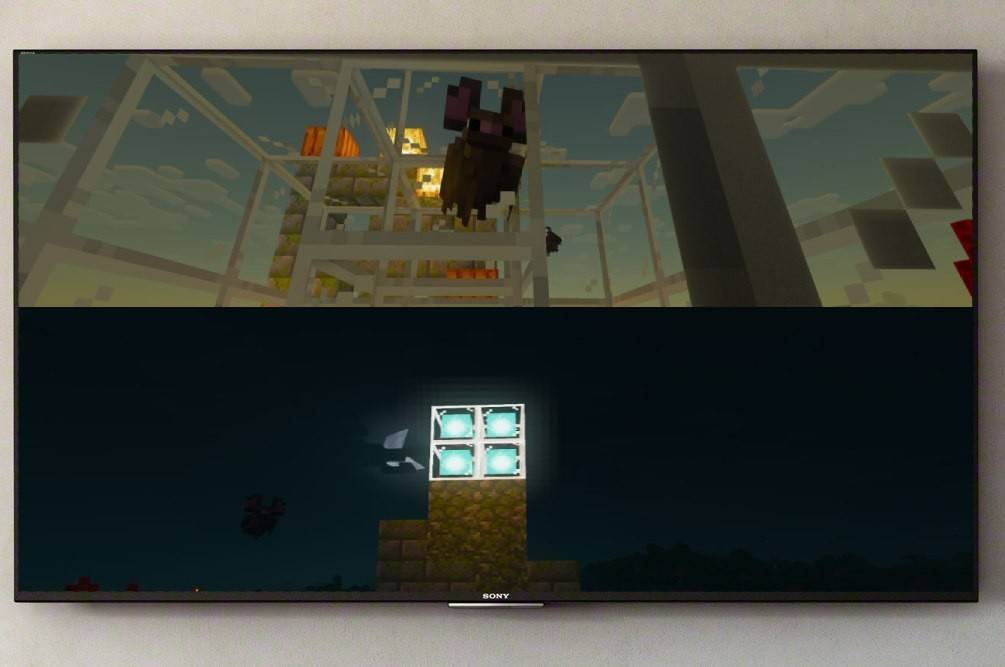 Image : ensigame.com
Image : ensigame.com
L'écran partagé de Minecraft est une fonctionnalité exclusive à la console ; Les joueurs PC sont malheureusement exclus. Assurez-vous que votre téléviseur ou moniteur prend en charge une résolution HD d'au moins 720p et que votre console est capable de produire cette résolution. Une connexion HDMI est recommandée pour le réglage automatique de la résolution ; VGA peut nécessiter une configuration manuelle dans les paramètres de votre console.
Multijoueur local en écran partagé (jusqu'à 4 joueurs) :
 Image : ensigame.com
Image : ensigame.com
-
Connectez votre console : Utilisez un câble HDMI pour des performances optimales.
-
Lancez Minecraft : Choisissez un nouveau jeu ou chargez un monde enregistré. Surtout, désactivez le mode multijoueur dans les paramètres du jeu.
-
Configurer le monde : Sélectionnez la difficulté, les règles du jeu et les options de génération du monde (ignorez cette option si vous chargez un monde préexistant).
-
Démarrez le jeu : Une fois chargé, appuyez sur le bouton approprié pour ajouter des joueurs. (Il s'agit généralement du bouton « Options » sur PlayStation ou du bouton « Démarrer » sur Xbox ; consultez les instructions de votre console si nécessaire).
 Image : ensigame.com
Image : ensigame.com
- Connexion joueur : Chaque joueur supplémentaire devra se connecter à son compte respectif pour rejoindre la partie. L'écran sera automatiquement divisé en sections (2-4 joueurs).
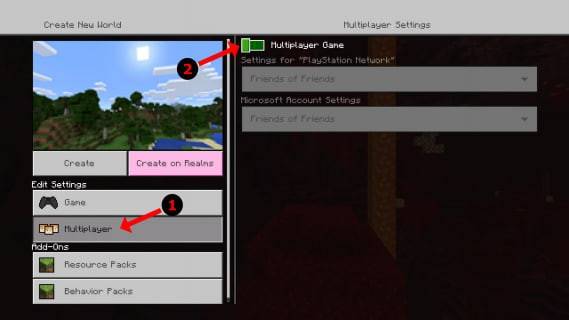 Image : alphr.com
Image : alphr.com
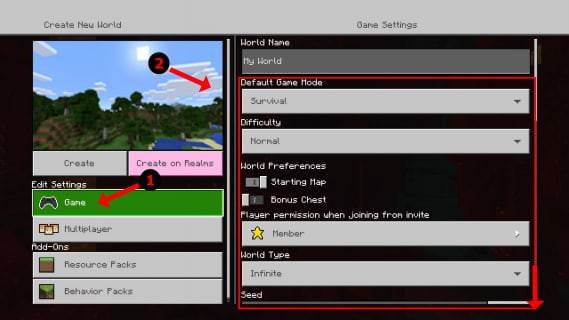 Image : alphr.com
Image : alphr.com
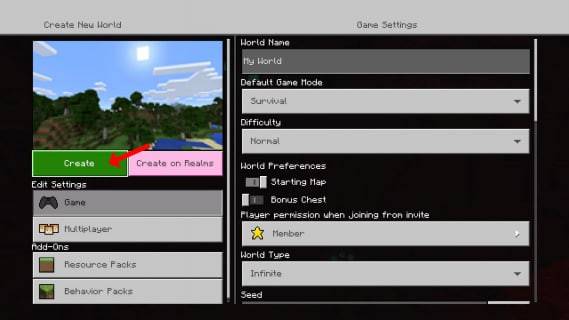 Image : alphr.com
Image : alphr.com
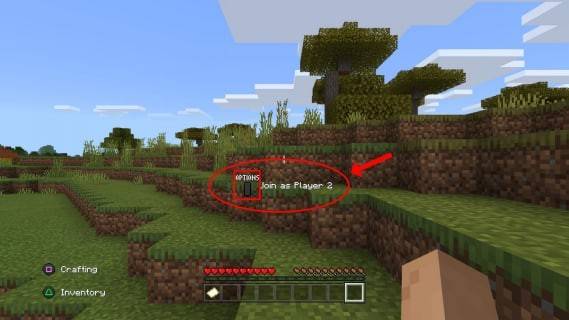 Image : alphr.com
Image : alphr.com
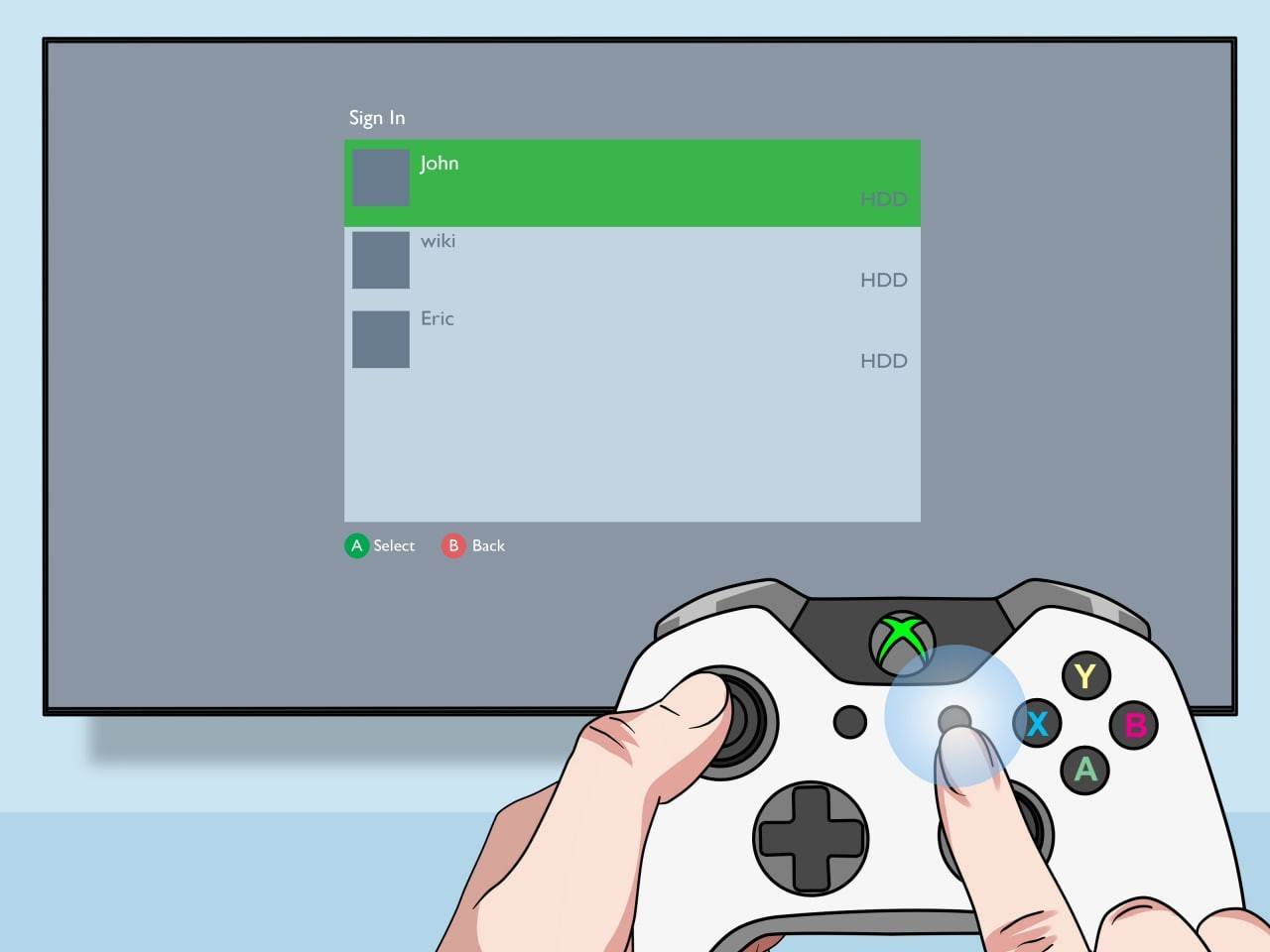 Image : pt.wikihow.com
Image : pt.wikihow.com
Multijoueur en ligne avec écran partagé local :
Bien que vous ne puissiez pas partager directement l'écran partagé avec des joueurs en ligne distants, vous pouvez combiner l'écran partagé local avec des joueurs en ligne.
-
Suivez les étapes 1 à 3 ci-dessus. Cette fois, activez le mode multijoueur dans les paramètres du jeu.
-
Démarrez le jeu et invitez vos amis en ligne.
 Image : youtube.com
Image : youtube.com
Profitez du meilleur des deux mondes : la camaraderie de l'écran partagé local avec les possibilités étendues du multijoueur en ligne ! Les capacités coopératives de Minecraft en font un jeu fantastique à partager avec des amis. Préparez-vous pour des aventures géniales !